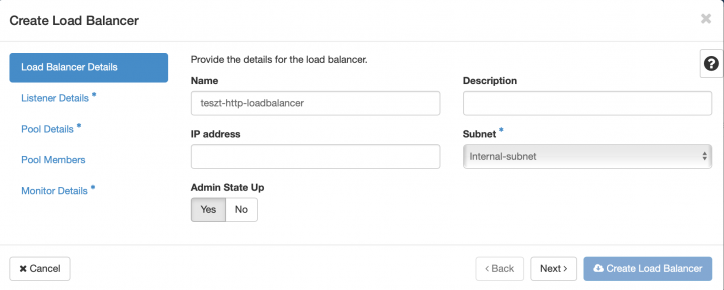„Cloud for Education/LBaaS gui” változatai közötti eltérés
a |
a |
||
| 14. sor: | 14. sor: | ||
Első lépésként a felugró ablakban válasszuk ki a backend szerverekhez tartozó subnetet, valamint adjunk meg néhány információt amennyiben szeretnénk. | Első lépésként a felugró ablakban válasszuk ki a backend szerverekhez tartozó subnetet, valamint adjunk meg néhány információt amennyiben szeretnénk. | ||
| − | [[File: Lbaas- | + | [[File: Lbaas-gui1.png |724px|subnet választás]] |
A lap 2020. május 7., 01:32-kori változata
Példa leírása:
- Adott egy publikus (esetünkben Smart1) hálózat, amelyből lebegő publikus IP címet allokálunk a loadbalancer-nek, valamint egy privát subnet (esetünkben Internal-subnet névvel).
- Adott két backend server 192.168.66.16 és 192.168.66.19 privát IP címekkel. A gépeken az apache2 hallgat a TCP 80-as porton.
- Szeretnénk egy alap loadbalancer-t, amely elérhető a külvilág felől és segítségével eloszthatók a webes kérések a backend szerverek között.
Példa megoldása:
A horizon felületén található Networks menüpont alatt válasszuk a "Load Balancers" lehetőséget, majd kattintsunk a jobb felső sarokhoz közel található "Create Load Balancer" gombra.
Első lépésként a felugró ablakban válasszuk ki a backend szerverekhez tartozó subnetet, valamint adjunk meg néhány információt amennyiben szeretnénk.